У текстовому редакторі MS Word, введення трьох дефісів поспіль з подальшим натисканням клавіші Enter, автоматично створює горизонтальну лінію. Ця лінія є доволі стійкою: додавання тексту перед нею стає складним завданням, а видалення за допомогою клавіш Backspace або Delete є неможливим. Зважаючи на те, що лінія утворюється простими символами, користувачі очікують, що її видалення буде таким же легким. На жаль, процес видалення горизонтальної лінії в MS Word виявляється дещо складнішим. Це пояснюється тим, що вона не є звичайним символом, а є елементом форматування.
Горизонтальна лінія в MS Word: особливості та видалення
Хоча введення трьох дефісів є поширеним способом створення горизонтальної лінії в MS Word, користувачі часто стикаються з труднощами при її видаленні. Незалежно від того, як ви намагаєтеся її видалити, клавіші Backspace і Delete не дають бажаного результату.
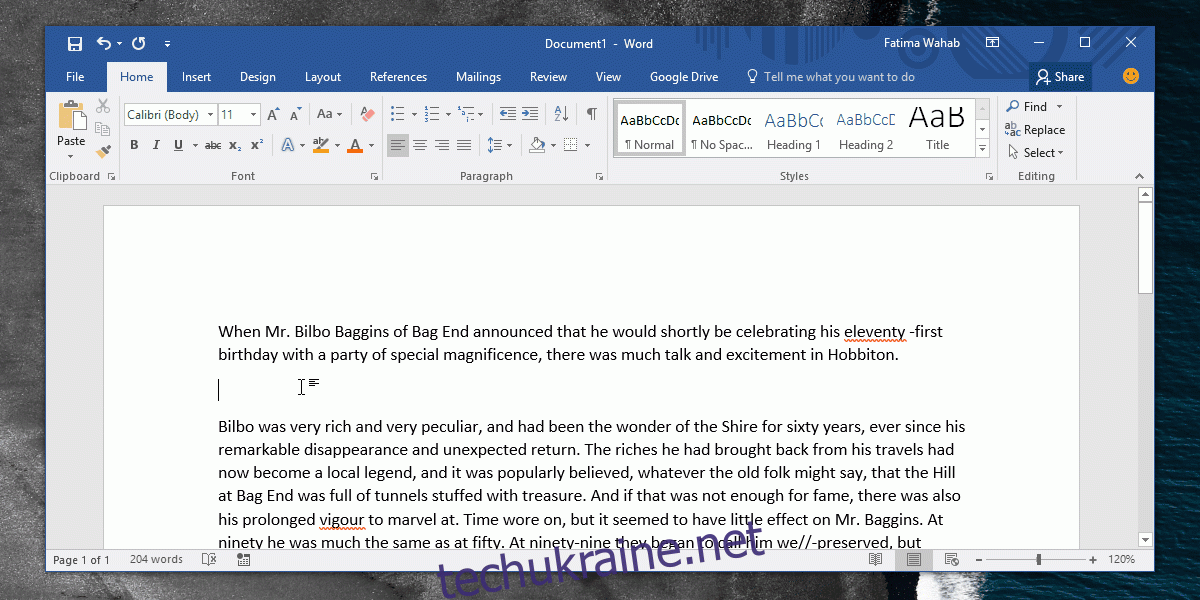
Горизонтальна лінія насправді не є окремою лінією; це межа, яка застосовується до абзацу. Можливо, це виглядає нелогічним, якщо у документі немає таблиць чи текстових блоків, як у прикладі на GIF-анімації. Проте, ця межа належить саме до абзацу, який знаходиться вище лінії, оскільки в MS Word абзаци можуть мати власні межі.
Щоб видалити горизонтальну лінію, спочатку розмістіть курсор миші безпосередньо над нею.
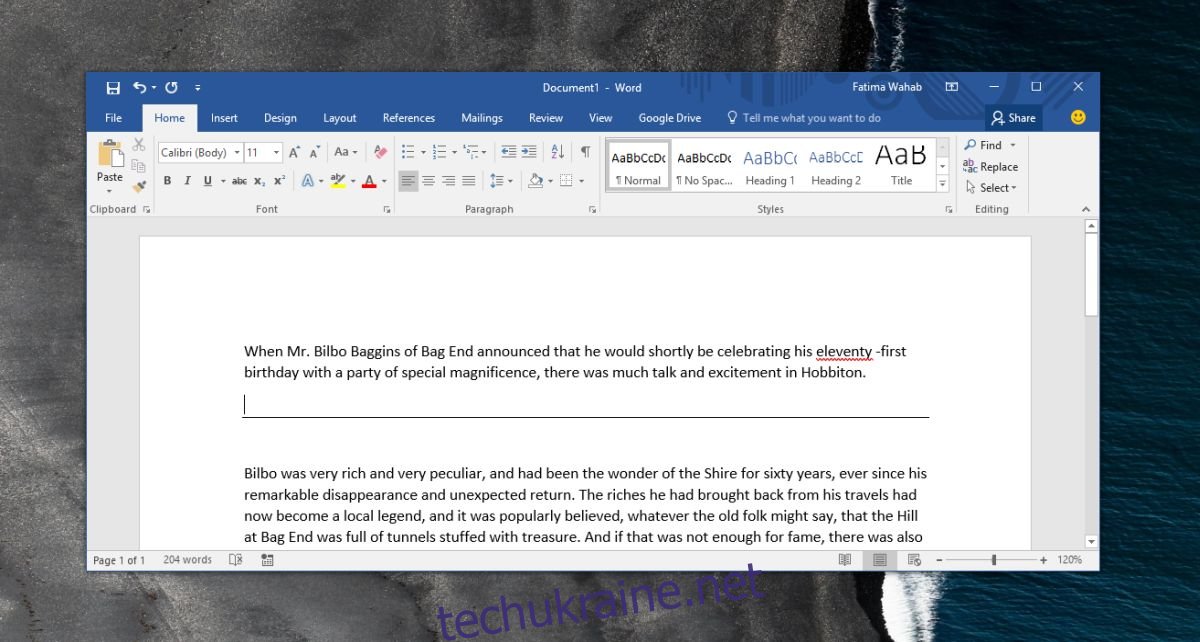
Далі, на вкладці “Головна”, знайдіть розділ “Абзац”. Він розташований поруч з кнопками маркованих та нумерованих списків. Збоку від інструмента заливки кольором ви знайдете кнопку “Межі”. Клацніть на стрілку спадного меню поруч із цією кнопкою. У меню, що з’явиться, оберіть пункт “Без межі”. Це дозволить видалити горизонтальну лінію з вашого документа MS Word.
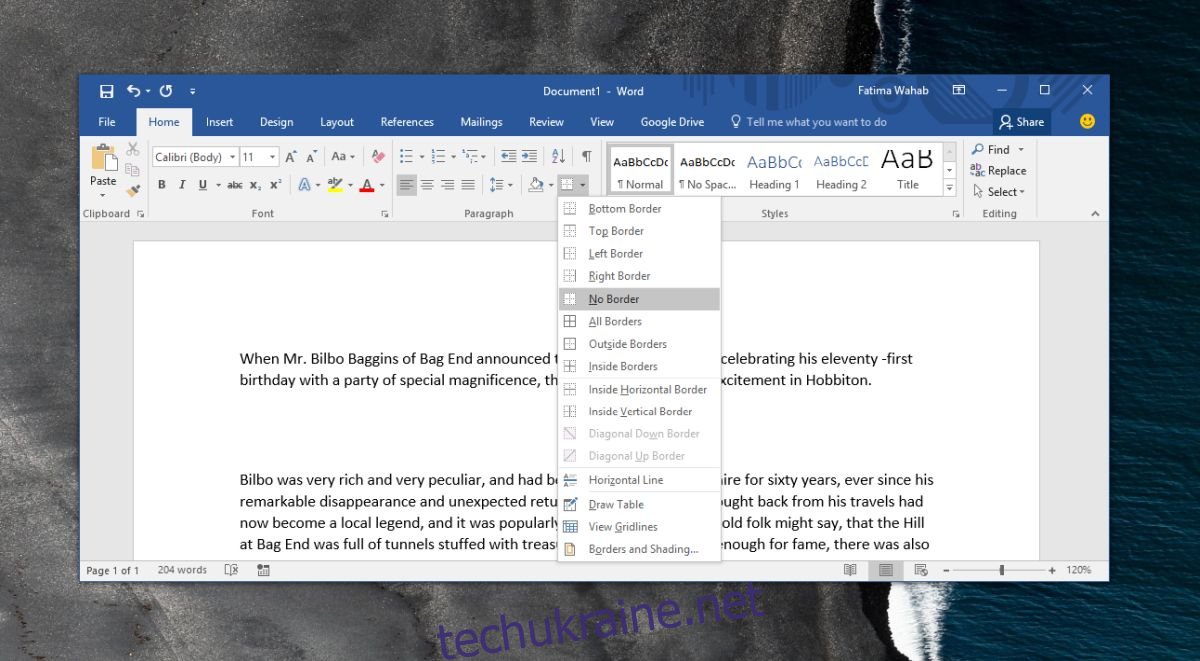
Можливості меж абзацу
Розширені функції MS Word іноді можуть дивувати навіть досвідчених користувачів. Для багатьох може здатися, що межі абзацу – це не зовсім потрібна функція. Більшість користувачів обирає створення текстового поля або використовує таблицю з одним рядком та стовпцем, до яких застосовує межі. Це, безперечно, більш гнучкий спосіб обрамлення тексту.
Крім горизонтальної лінії, можна застосовувати й інші параметри меж для абзацу, за винятком діагональних меж.
З практичної точки зору, межі абзацу є корисним інструментом для розділення тексту, оскільки їх не так легко видалити. Якщо потрібно надати документ для редагування іншій людині, це ефективний спосіб розмежувати розділи. Це зручніше, ніж використання таблиць, які складно переміщувати, і надійніше, ніж розриви сторінок та рядків, які легко видалити, навіть випадково.